Ubuntu-gebruikers genieten van enkele van de beste selecties vansoftware op Linux, het is niet allemaal geweldig. Vanwege de trage releasecyclus van de populaire Linux-distributie missen sommige gebruikers updates voor populaire software. Een van de beste manieren om ontbrekende software op Ubuntu te vinden, is zoeken naar een PPA. Dit zijn persoonlijke pakketarchieven die gebruikers kunnen maken en waarnaar ze hun eigen software kunnen uploaden. Omdat het Ubuntu-besturingssysteem slechts om de 6 maanden wordt bijgewerkt, zijn deze PPA's nuttig. Het helpt gebruikers hunkeren naar meer up-to-date pakketten en stelt ontwikkelaars in staat om software sneller te distribueren dan de hoofdreleasecyclus.
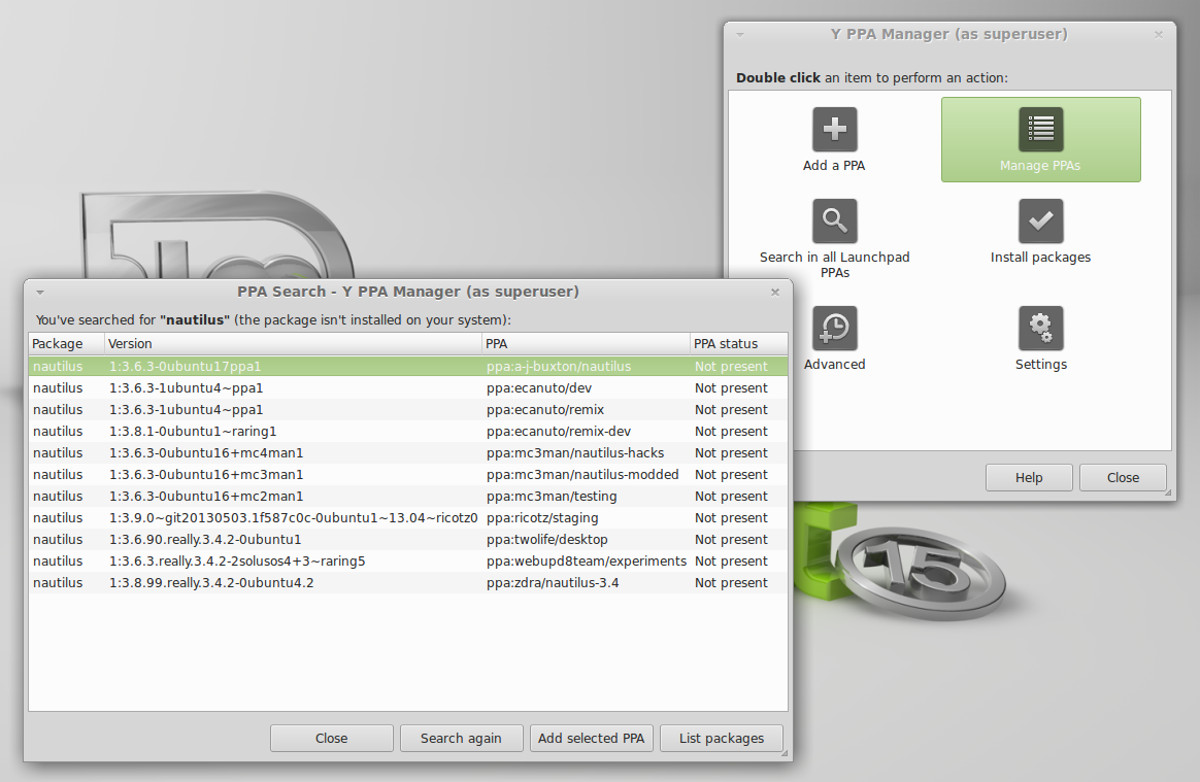
Er zijn veel manieren om PPA's te vinden, maar veruit dede eenvoudigste manier is om een programma te installeren dat Y-PPA Manager wordt genoemd. Het is een grafische tool waarmee iedereen gemakkelijk persoonlijke pakketarchieven voor Ubuntu kan vinden en inschakelen. Zo krijgt u het op uw systeem:
Ironisch genoeg kan de Y-PPA Manager worden gedownload via een PPA. Om het toe te voegen, opent u een terminalvenster en voert u deze opdrachten in:
sudo add-apt-repository ppa:webupd8team/y-ppa-manager sudo apt update sudo apt install y-ppa-manager
Y-PPA Manager gebruiken
Er zijn veel verschillende functies aan gerelateerddit programma. Het meest opvallend is de mogelijkheid om op internet te zoeken naar een PPA. Begrijp alsjeblieft dat Y-PPA Manager niet zoekt op basis van willekeurige zoektermen. Verwacht geen persoonlijk pakketarchief met de zoekfunctie door een willekeurig trefwoord in te voeren. Probeer in plaats daarvan specifiek te zijn, zoals 'firefox-nightly', of iets heel, heel specifiek. De tool waarschuwt u ook specifiek te zijn.
Zoek naar PPA's door te klikken op "zoeken" in hetprogramma en voer uw zoekterm in. Wanneer u vindt wat u zoekt, klikt u erop om het aan het systeem toe te voegen. Gebruik vanaf daar het Ubuntu-softwarecentrum of "apt search programname" om software rechtstreeks vanuit deze nieuwe PPA te installeren.
Beheer bovendien alle PPA's op uw systeem door te klikken op "PPA's beheren".
Lanceerplatform
Hoewel Y-PPA Manager gebruikers helpt gemakkelijk PPA's te vindenom in Ubuntu te installeren, moeten gebruikers soms naar de bron gaan. Vooral wanneer de Y-PPA Manager niet reageert op de zoektermen die de gebruiker geeft. Hier komt de website van de Launchpad-ontwikkelaar. Deze website is de centrale locatie voor alle PPA's op Ubuntu. Alle software die in een persoonlijk pakketarchief wordt geladen, wordt hier bewaard.
Om een PPA in Launchpad te vinden, gaat u eerst naar de site. Ga op de website naar de zoekbalk en voer een term in. Termen in dit zoekgebied kunnen trefwoorden gebruiken. Bijvoorbeeld: om een PPA te krijgen voor snellere Firefox-updates op Ubuntu 16.04, zoekt u op "firefox".
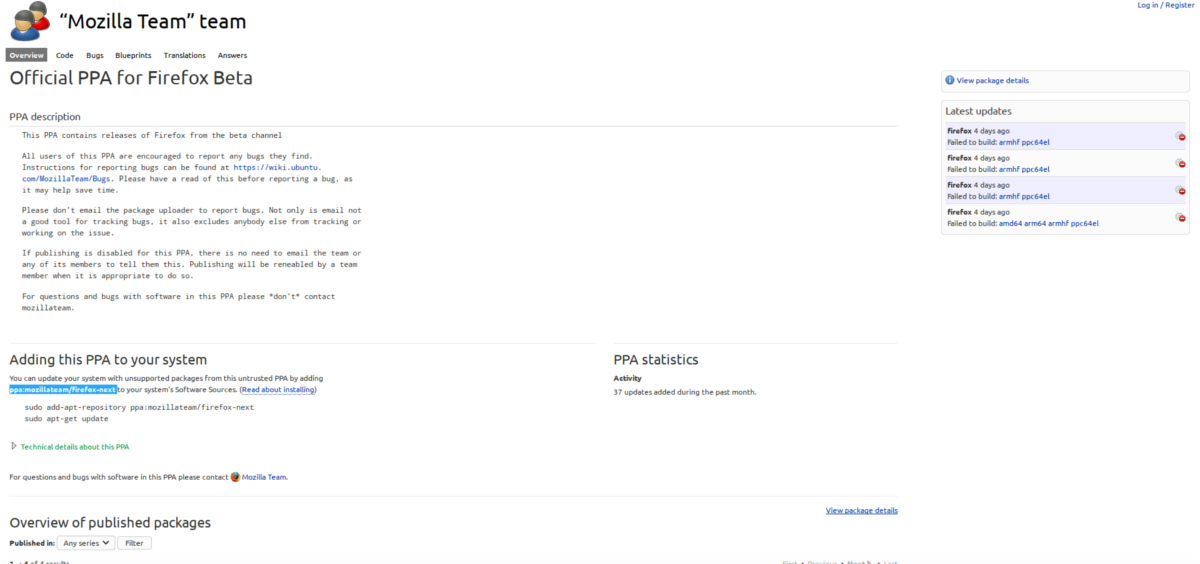
Dit opent een pagina met zoekresultaten, net als de pagina met zoekresultaten van Google. Selecteer het resultaat dat het meest logisch is. In dit geval is het "Officiële PPA voor Firefox Beta".
Blader naar beneden op deze resultatenpagina en zoek naar"Deze PPA aan uw systeem toevoegen" en zoek enkele vetgedrukte letters. Als u niet zeker weet hoe u de exacte PPA kunt vinden. Voer CTRL + F uit in uw browser en typ "ppa:". Dat zal het benadrukken. Wanneer u de volledige PPA vindt, moet u deze noteren en een terminal openen. Om bijvoorbeeld de Firefox PPA toe te voegen die we op het lanceerplatform hebben gevonden, doen we het volgende:
sudo add-apt-repository ppa:mozillateam/firefox-next
Gebruik de opdracht om een PPA aan uw systeem toe te voegen: "sudo add-apt-repository“, En daarna alles PPA op het startpunt.
Wanneer de PPA is toegevoegd, voert u de update uit om de aangebrachte wijzigingen weer te geven.
sudo apt update
Gebruik vervolgens het Ubuntu-softwarecentrum / terminal (of voer een update uit als deze nieuwere software heeft die u al hebt geïnstalleerd) om de software te installeren.
OpenSUSE Build-service
De Open SUSE Build-service is echt een geweldige setvan tools waarmee Linux-ontwikkelaars automatisch binaire pakketten van hun programma's kunnen bouwen voor veel verschillende Linux-distributies. Het belangrijkste doel is om software naar Open SUSE Leap en Open SUSE Tumbleweed te brengen (en dat moet altijd in gedachten worden gehouden als je deze tool gebruikt), maar ze hebben uitstekende ondersteuning voor Ubuntu, Debian en zelfs Fedora. Hier is hoe het te gebruiken om software te krijgen:
Ga eerst naar de OBS. De OBS is de belangrijkste functie (voor de gebruiker) om te zoeken. Ga naar de zoekbalk en zoek de software die u wilt installeren. In dit voorbeeld gebruiken we het populaire Arc GTK-thema. Als u ernaar zoekt in de Suse-build-service, zult u een resultaat vinden. Klik erop en je zult waarschijnlijk een lange lijst met ondersteunde Linux-distributies zien. Op het eerste gezicht zult u ongetwijfeld merken dat alleen Suse-pakketten er zijn. Zoek naar de "meer pakketten weergeven voor niet-ondersteunde Linux-distributies".
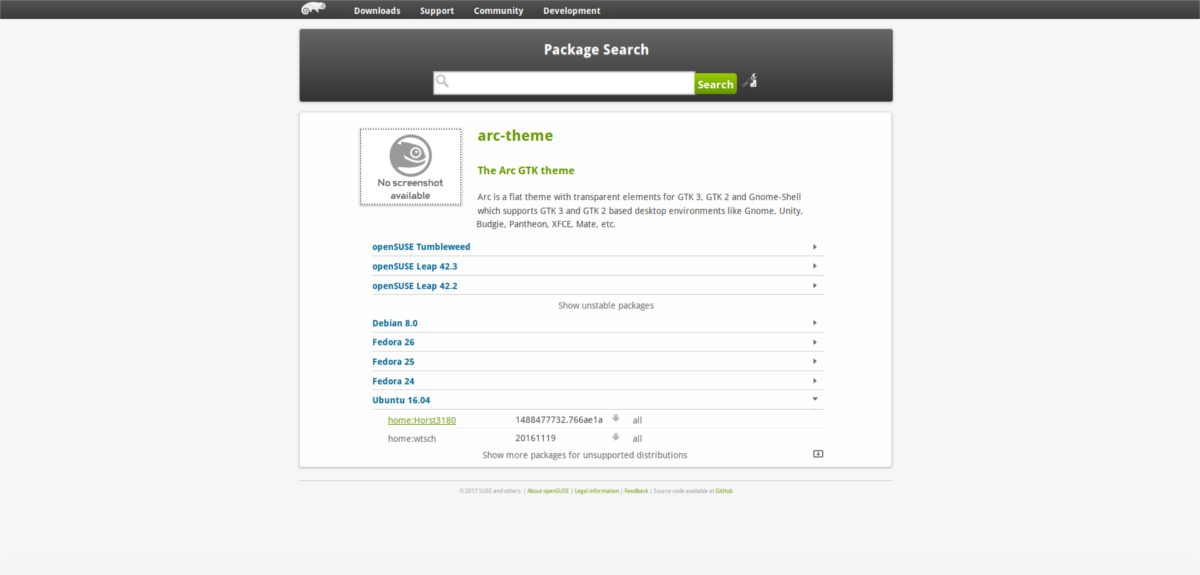
Als u op deze knop klikt, worden pakketten voor iedereen zichtbaarsoorten Linux-distributies. In dit geval, Ubuntu 16.04. Dit is geweldig, omdat deze LTS-release het Arc-thema niet bevat (hoewel dit in latere releases wel het geval is). Selecteer de optie Ubuntu om deze te installeren. U krijgt instructies om het op uw besturingssysteem te laten werken.
Bottom Line
De Open SUSE Build-service ondersteunt veelverschillende besturingssystemen. Het is goed om u uit een moeilijke plek te krijgen wanneer u geen software kunt vinden met de Y-PPA-beheertool of op Launchpad. Dat gezegd hebbende, vertrouw niet op de OBS als primaire bron, omdat het veel moeilijker is om er software mee te vinden.
Gevolgtrekking
Het Ubuntu-besturingssysteem heeft verreweg het meestedirect beschikbare software op Linux. We kunnen niet echt zeggen dat ze de onbetwiste kampioenen zijn, omdat andere Linux-distributies het ook goed doen, maar Ubuntu is een van de beste. Dankzij de Ubuntu-releasestructuur kan software oud en verouderd worden in vergelijking met de meer "bloedige" distributies. U hebt nu drie manieren om ontbrekende software op Ubuntu te krijgen zonder te wachten op de volgende release.













Comments